
Peter Holmes
0
4687
630
 Depuis longtemps, l'explorateur Windows (le processus sous Windows qui contrôle tout, du bureau à la navigation dans les dossiers) a la réputation d'être un navigateur de fichiers maladroit, lent et sans doute inutile. Les versions plus récentes de Windows (à savoir 7) l'ont amélioré, mais il manque encore quelques options et fonctionnalités.
Depuis longtemps, l'explorateur Windows (le processus sous Windows qui contrôle tout, du bureau à la navigation dans les dossiers) a la réputation d'être un navigateur de fichiers maladroit, lent et sans doute inutile. Les versions plus récentes de Windows (à savoir 7) l'ont amélioré, mais il manque encore quelques options et fonctionnalités.
Grâce aux programmeurs amateurs, il existe quelques options et outils que vous pouvez utiliser pour modifier ou remplacer votre Explorateur Windows, que vous souhaitiez ajouter certaines fonctionnalités ou tout simplement en rationaliser la vitesse..
Désactiver l'aperçu des vignettes
Lorsque la fonctionnalité Aperçu des vignettes est activée, les icônes de dossier et de fichier de l'Explorateur Windows seront des vignettes de ce qu'elles représentent. S'il s'agit d'un fichier vidéo, la vignette sera une image de la vidéo. Si c'est une image, ce sera une miniature réelle. S'il s'agit d'un dossier, l'icône changera en fonction du contenu du dossier..
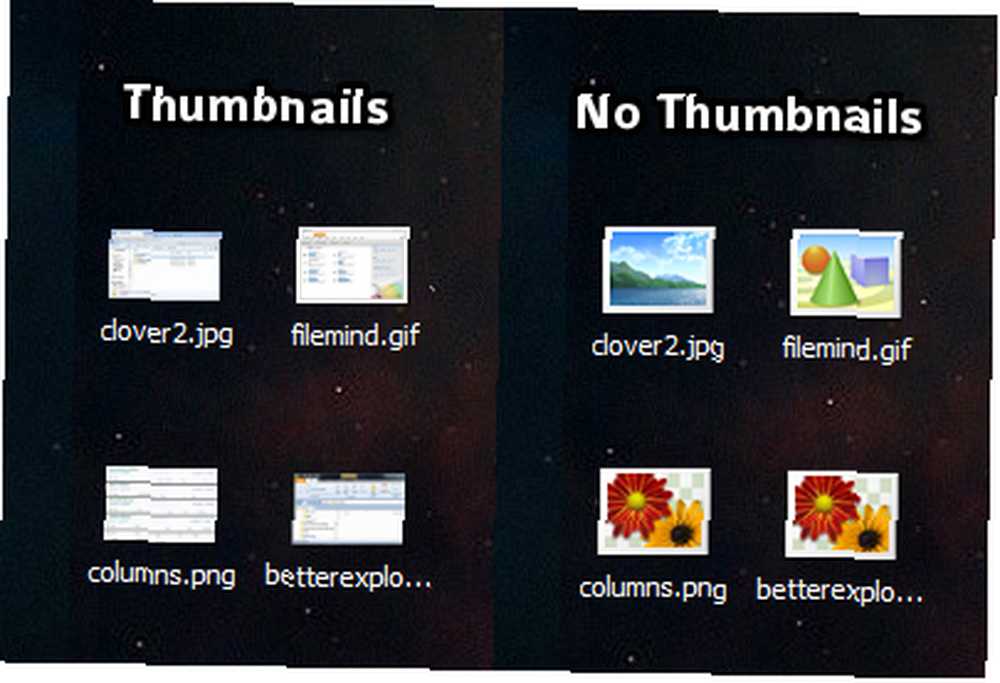
La génération de ces aperçus prend des cycles de traitement, ce qui signifie qu’elle peut ralentir votre Explorateur Windows. La désactivation de cette fonctionnalité ne causera aucun dommage à votre système..
- Double-cliquez sur “Ordinateur” sur le bureau.
- Cliquez sur “Organiser” de la barre de menu.
- Cliquez sur “Dossier et options de recherche” du menu déroulant.
- Clique sur le “Vue” languette.
- Activer le “Toujours afficher les icônes, jamais les vignettes” case à cocher.
Ajouter / Supprimer des colonnes
Dans une fenêtre type de l'Explorateur Windows utilisant le mode d'affichage Détails, vous verrez les types de colonnes habituels: nom de fichier, type de fichier, date de modification, etc. Cependant, saviez-vous que vous pouvez personnaliser ces colonnes? Vous pouvez ajouter différentes colonnes qui ne sont pas présentes par défaut et supprimer les colonnes inutiles..

Tout d'abord, si vous ne l'êtes pas déjà, vous devrez passer en mode Détails:
- Cliquez sur “Vue” de la barre de menu.
- Cliquez sur “Détails” pour passer en mode d'affichage Détails.
Maintenant, vous pouvez ajouter de nouvelles colonnes:
- Cliquez sur “Vue” de la barre de menu.
- Cliquez sur “Choisissez Détails… ” au fond.
- Activer les cases à cocher pour les colonnes que vous voulez.
- Désactivez les cases à cocher pour les colonnes que vous ne voulez pas.
Bien sûr, vous pouvez effectuer beaucoup plus de choses pour personnaliser les colonnes dans votre explorateur Windows. Découvrez cet article de Tina (Comment améliorer l’explorateur Windows en ajoutant de nouvelles colonnes? Comment améliorer l’explorateur Windows en ajoutant de nouvelles colonnes? Comment améliorer l’explorateur Windows en ajoutant de nouvelles colonnes? L’explorateur Windows est l’une des applications Windows les plus utilisées et probablement également l’outil de productivité le moins reconnu. Vous utilisez quotidiennement l’Explorateur Windows pour interagir avec votre ordinateur en tant que…) pour plus d’informations..
Trèfle 2
Si vous êtes habitué à l'interface des onglets de la plupart des navigateurs modernes, vous pouvez ajouter cette même fonctionnalité à l'Explorateur Windows à l'aide d'un outil gratuit appelé Clover 2. Les onglets vous permettent d'afficher plusieurs dossiers à l'aide d'une seule fenêtre, ce qui peut s'avérer très utile pour libérer encombrement et amélioration de l'efficacité.

Si Clover 2 n’est pas votre tasse de thé, consultez cet article (3 outils pour ajouter la navigation par onglets à l’explorateur Windows 3 outils pour ajouter la navigation par onglets à l’explorateur Windows 3 outils pour ajouter la navigation par onglets à l’explorateur Windows La navigation par onglets est une Pour la première fois, il s’agissait d’une première incarnation de Firefox, Firebird. Depuis lors, des onglets sont apparus dans presque tous les domaines liés aux interfaces utilisateur. Ils facilitent…) quelques alternatives qui ajoutent également une fonctionnalité d’onglet à l’Explorateur Windows..
BetterExplorer
Windows 8 étant sorti il y a quelques mois à peine, vous vous demandez peut-être si vous pouvez obtenir certaines des nouvelles fonctionnalités de votre installation de Windows 7. La réponse est oui! BetterExplorer est un outil gratuit qui améliore les fonctionnalités du navigateur Windows 7 en ajoutant des fonctionnalités telles que:
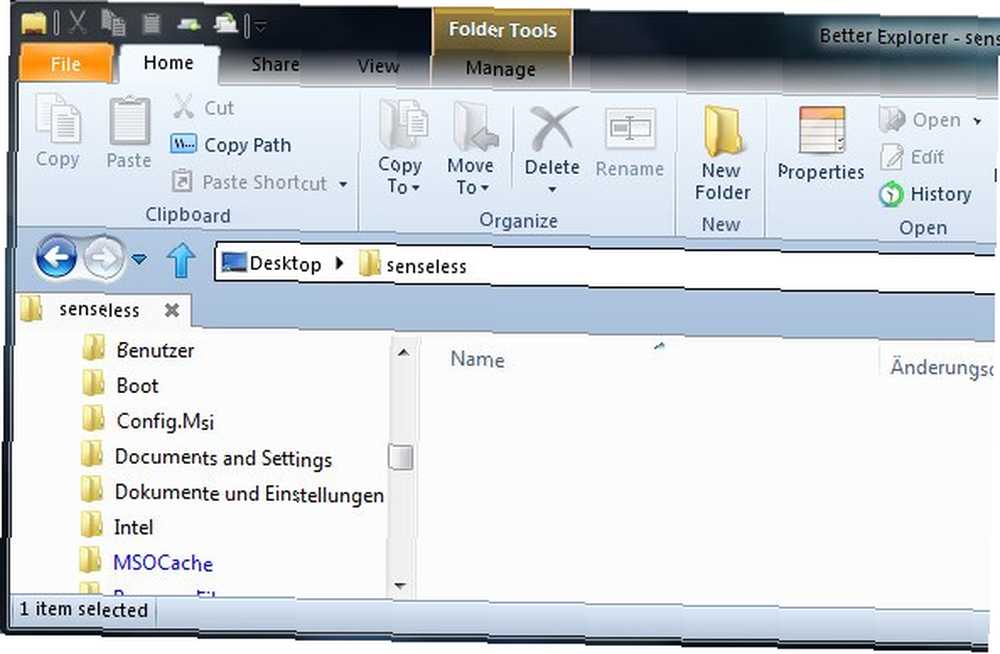
- Interface de ruban pour trouver et utiliser des commandes sans tracas.
- Des onglets pour ouvrir plusieurs dossiers à la fois, tout comme un navigateur Web. Utile lorsque vous avez besoin de beaucoup alterner entre les dossiers..
- Recherche améliorée pour localiser rapidement les fichiers et les dossiers.
Une fois installé, ce programme remplace l'explorateur Windows traditionnel. C'est rapide et fonctionnel, ce qui en fait un nom tout à fait approprié. Si cela vous convient, vous devriez absolument essayer.
FileMind
L’interface de l’explorateur Windows n’a pas vraiment changé depuis sa première introduction dans Windows 95. Certes, il ya plus de gloutons dans les yeux et certaines icônes ont été déplacées, mais les principes fondamentaux sont les mêmes depuis des décennies. FileMind propose un nouveau moyen - un moyen plus rapide - de parcourir vos fichiers..

La barre d'adresse est maintenant un “barre de lancement”: un endroit où tout ce que vous avez à faire est de commencer à taper le nom de ce que vous voulez ouvrir et cela vous y conduira le plus vite possible. Il n'est plus nécessaire de passer d'un dossier à un autre. Il suffit de taper le nom du dossier et d'y aller instantanément.
Vous pouvez également rechercher rapidement des fichiers en utilisant diverses balises de filtre. Besoin de trouver un fichier .AVI particulier? Peut-être que vous avez égaré votre .DOCX? Ou même si vous ne vous souvenez pas de l'extension, vous pouvez rechercher un fichier par son type ou sa date.
Trouver des fichiers sur votre ordinateur n'a jamais été aussi simple. Bien sûr, il faut un peu de temps pour s'habituer à l'utiliser, mais il faut s'y attendre avec tout ce qui est révolutionnaire. Si vous pouvez saisir le temps nécessaire pour apprendre à utiliser FileMind, vous ne le regretterez pas..
Conclusion
Ce ne sont en aucun cas les seuls moyens de modifier et d’améliorer votre expérience de l’explorateur Windows. Si vous aimez la fenêtre traditionnelle, alors n'hésitez plus! Si vous avez envie de plus de fonctionnalités, essayez quelques-uns des réglages et des outils énumérés ici et dites-nous ce que vous pensez..
S'il y a d'autres outils de l'Explorateur Windows ou des modifications qui, selon vous, appartiennent à cette liste, partagez-les avec nous dans les commentaires.!











